Керівництво по Windows: як зробити джейлбрейк вашого iPhone і iPad

Checkra1n Jailbreak в даний час є кращим інструментом для взлома пристроїв iOS 12.3–14.8.1. Але, на жаль, він може працювати тільки на пристроях з macOS, хоча команда Checkra1n Dev обіцяє оновити свій популярний джейлбрейк iOS для використання на ПК з Windows. Хоча такий випуск можливий у майбутньому, ви прямо зараз установите джейлбрейк iOS на Windows за допомогою Checkra1n. Воспользуйтесь простим обходним рішенням, описаним нижче.
Ми створили зручне керівництво, яке допоможе вам створити джейлбрейк iPhone і iPad на комп’ютері з Windows за допомогою Checkra1n Jailbreak, вбудованого в Checkn1x Tool. Ви також можете знайти блокування активації iOS на комп'ютерах з Windows за допомогою CheckM8, використовуючи цей метод, як тільки зробите джейлбрейк свого пристрою iOS 12.3–14.8.1.
Checkn1x Джейлбрейк Windows для пристроїв iOS
Інноваційний інструмент Checkn1x — відмінний варіант для кожного користувача iPhone і iPad, який хоче зробити джейлбрейк пристрою iOS на ПК з Windows, а не на комп'ютері Mac.
Прочитайте детальну інструкцію про те, як створити джейлбрейк Checkn1x Windows для пристроїв iOS для джейлбрейка iOS 12.3 до 14.8.1 за допомогою популярної програми Checkra1n. Крім того, дізнайтеся, як знайти блокування активації на пристрої Apple за допомогою служби CheckM8 на ПК з Windows. Все дуже просто!
Checkn1x — це зручний і швидкий метод джейлбрейка моделей Apple iPhone і iPad. Інструмент сумісний з гаджетами на iOS 12 до 14.8.1. Це спрощує запуск Checkra1n на ПК з Windows.
О Checkn1x
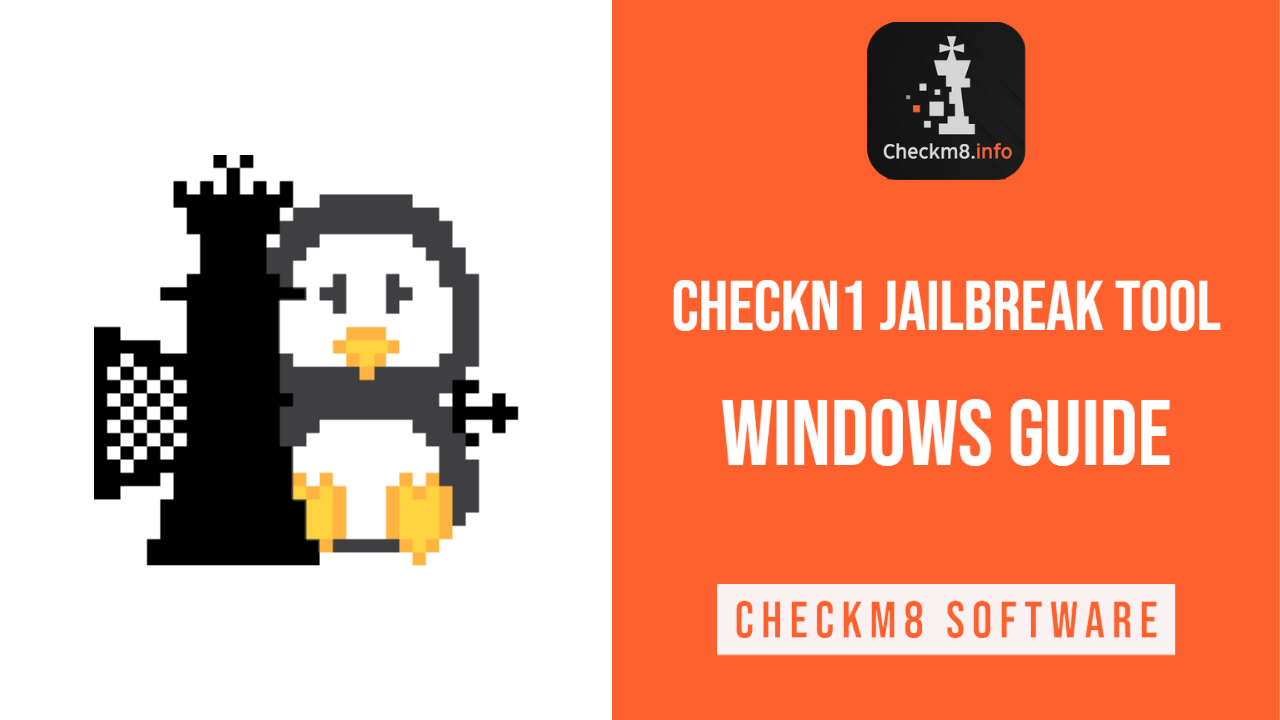
Нове рішення під назвою Checkn1x являє собою легкий ISO-дистрибутив Linux (всього 50 МБ), в якому попередньо встановлений Jailbreak Checkra1n. Найкраще в такому корисному інструменті, що Checkn1x не запускається на жорсткому диску ПК з Windows і ніколи не видаляє файли на вашому комп'ютері. Він опірається на флешку, яка потрібна при встановленні Checkn1x.
Ось що необхідно для успішного джейлбрейка iOS в Windows:
- ПК з Windows (комп'ютер повинен бути з 64-бітним процесором Intel або AMD);
- USB-накопитель об'ємом не менше 256 МБ (або більше);
- Checkn1x можна завантажити з CheckM8.info;
- Завантажте BalenaEtcher (кросплатформене рішення для прошивки образів ОС на USB-накопителях).
Завантажити Checkn1x
Завантажте BalenaEtcher
Як зробити джейлбрейк пристрою iOS за допомогою Checkn1x: детальне керівництво
Будь ласка, зверніть увагу! Обов'язково використовуйте тільки кабель Lightning-USB! Кабель Lightning - USB type C не подойдет!
- 1. Завантажте та встановіть BalenaEtcher на комп’ютер з Windows. Запустіть цей кросплатформенний інструмент.
- 2. Загляньте в папку «Завантаження» і виберіть файл з назвою «checkn1x.iso», потім підключіть флеш-накопичувач USB, щоб використовувати цей файл ISO. Запишіть образ ISO на USB-накопитель.
- 3. Необхідно перезавантажити комп'ютер, а потім правильно увійти в меню завантаження. Зазвичай за допомогою клавіш F2, F10, Esc або F12 все працює ідеально. На екрані запуску відображається ключ, який підходить для вашого конкретного ПК з Windows або виробника його материнської плати. Але якщо ви не впевнені, натисніть клавіші, натисніть «як отримати доступ до меню завантаження в Windows», укажіть марку та модель вашого комп’ютера.
- 4. Вибираємо завантаження з флешки. Подождіть, і після завантаження пристрою ви отримаєте версію графічного інтерфейсу Checkra1n для Linux.
- 5. Прийшло час підключити iPhone або iPad, який ви хочете зробити джейлбрейком, до ПК з Windows. Натисніть «Старт», щоб продовжити.
- 6. Інструмент Checkra1n попросить вас увійти в режим відновлення на iOS. Натисніть «Далі» та зачекайте, поки програма виконає цей крок від вашого імені.
- 7. Як тільки ваш iPhone або iPad перейде в режим відновлення, програмне забезпечення для джейлбрейку iOS попросить вас увійти в режим DFU на мобільному пристрої. На екрані будуть докладні відомості про те, як виконати це завдання. Дотримуйтесь їх або скористайтеся покроковою інструкцією з налаштування режиму DFU. Натисніть "Старт", щоб рухатися далі.
- 8. Коли iOS-гаджет знаходиться в режимі DFU, нічого не чіпайте та нічого не робіть. Просто будьте терплячі, доки не з'явиться повідомлення «Все готово».
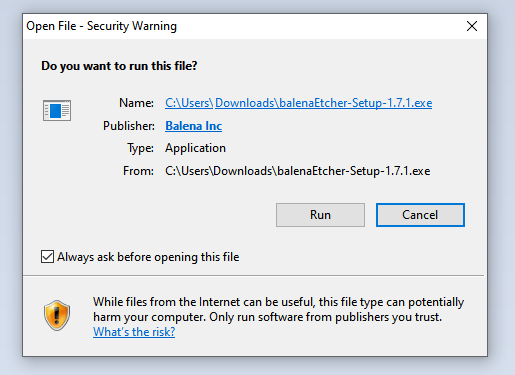
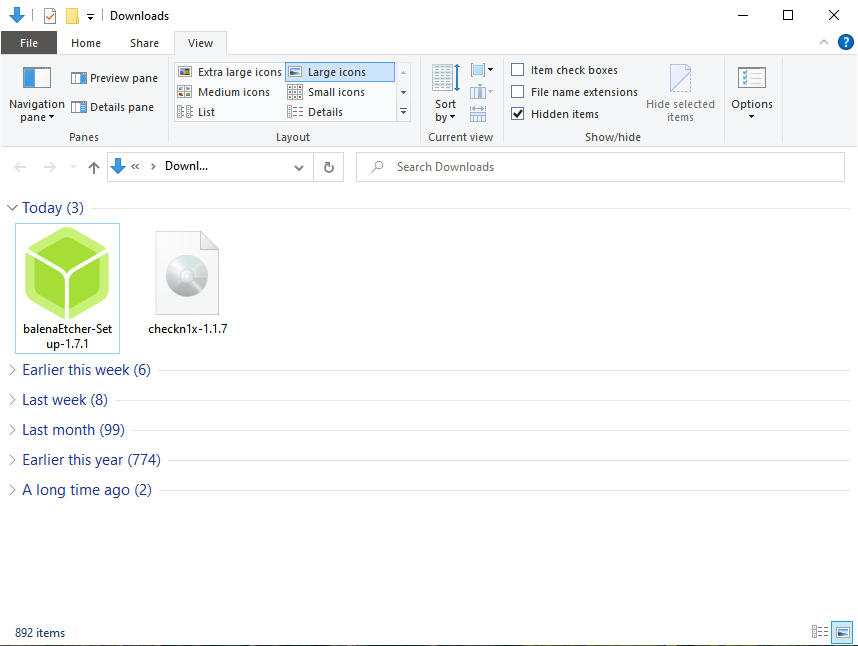
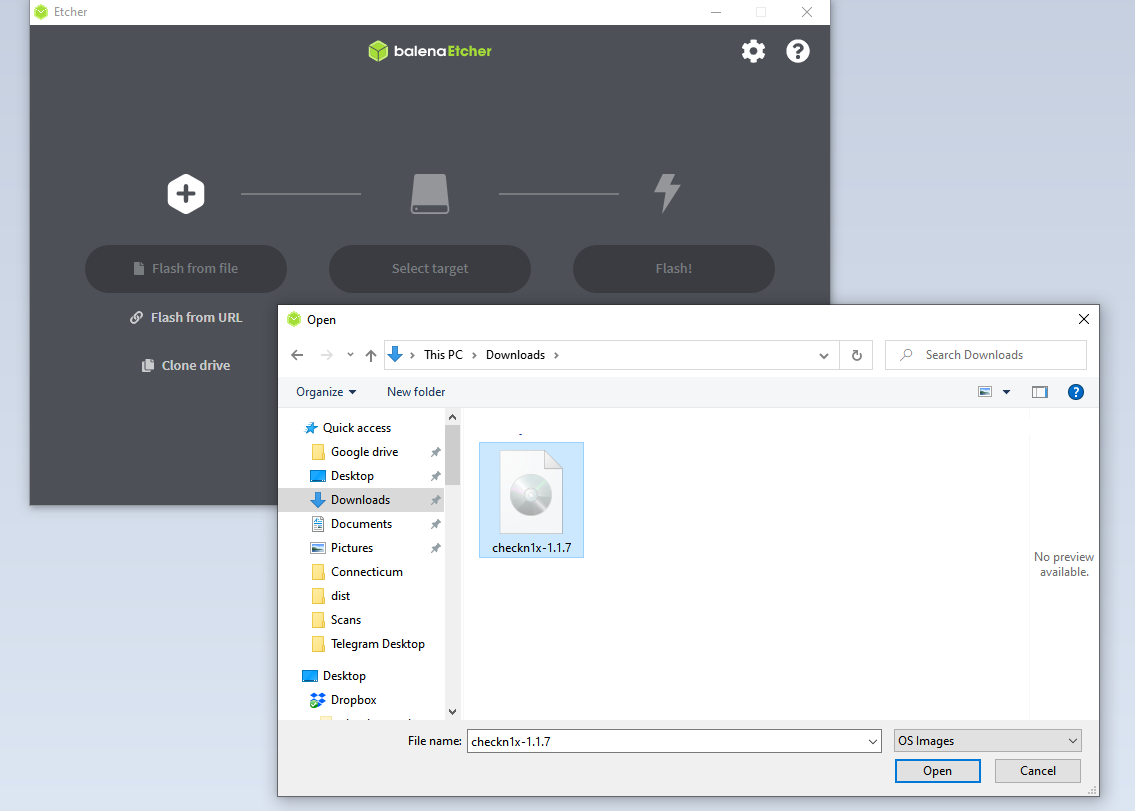
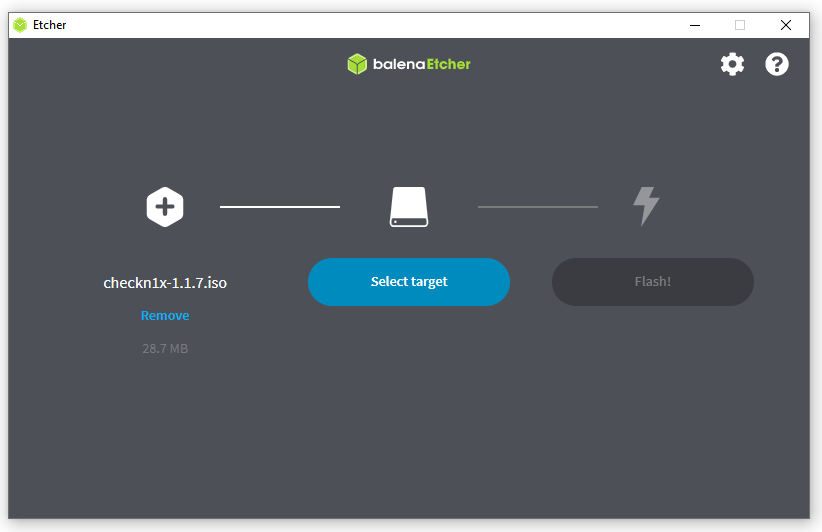
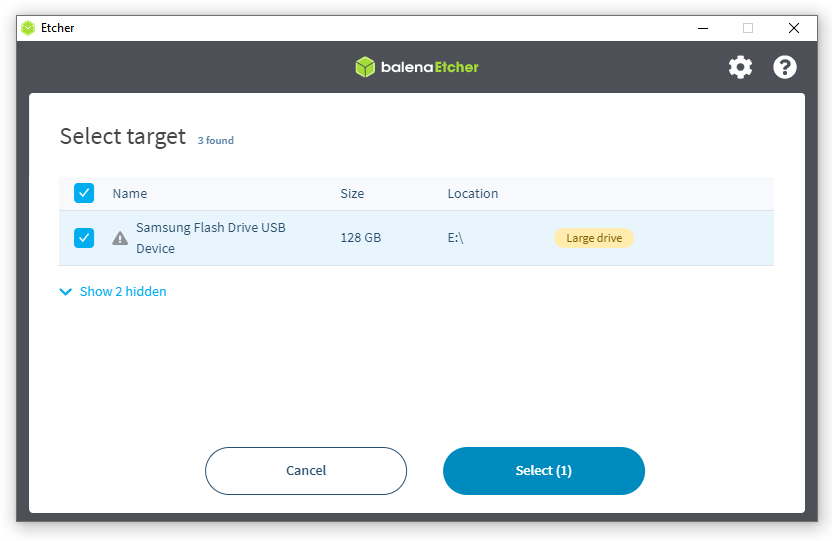
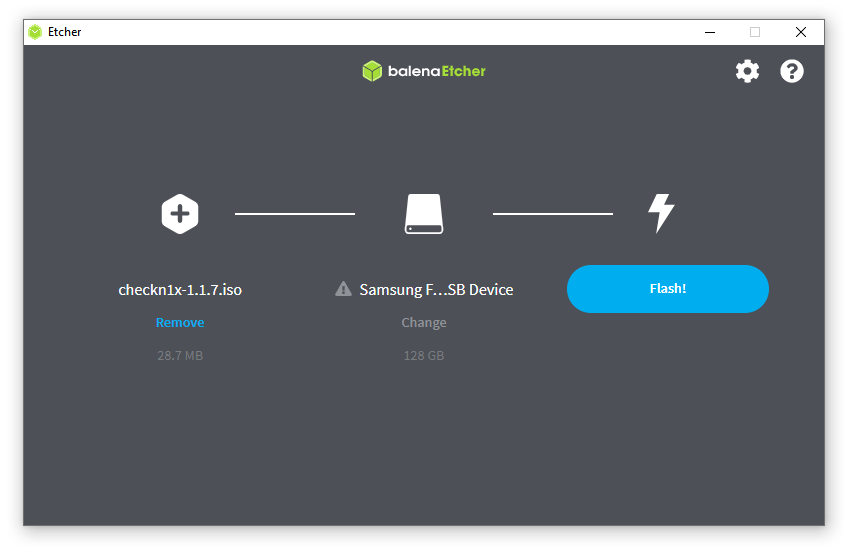
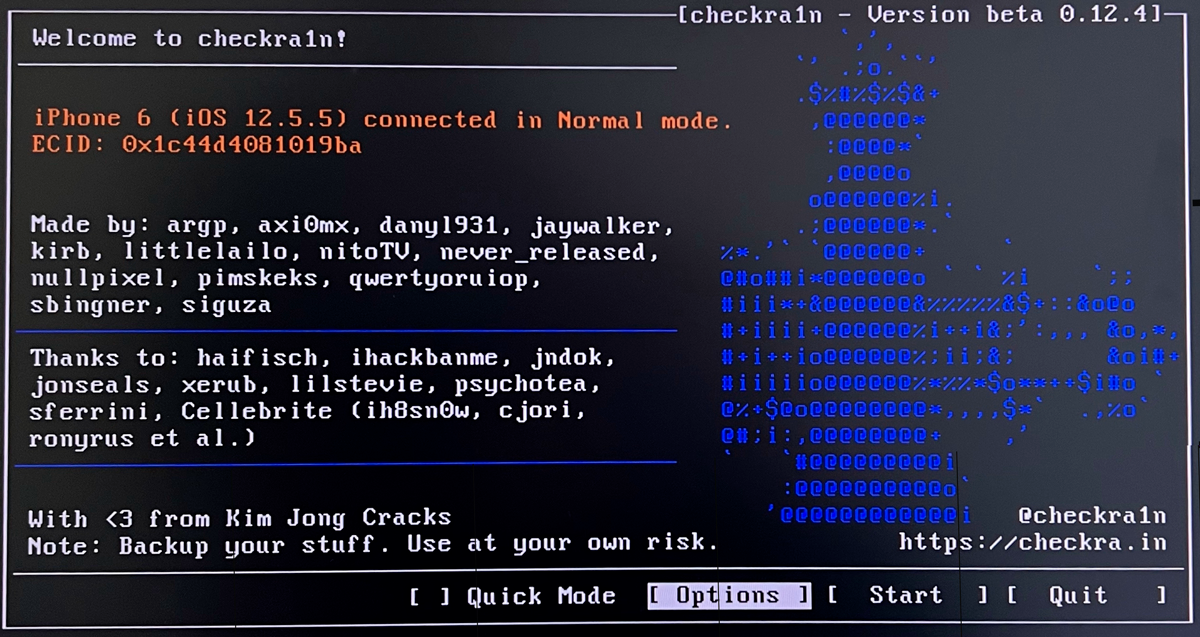
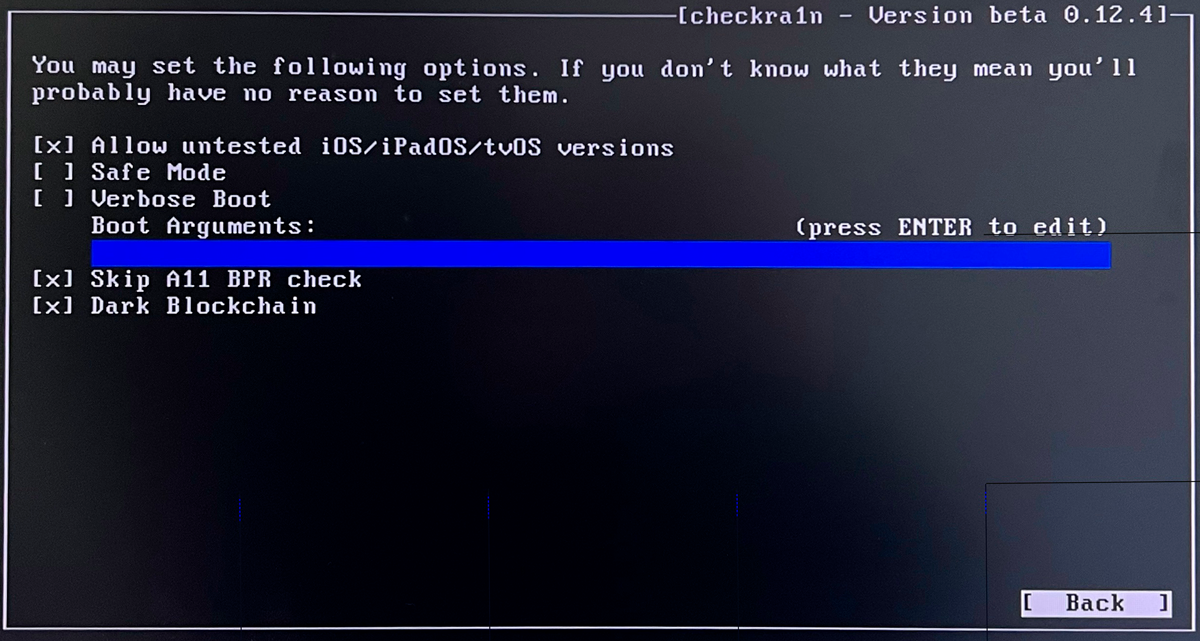
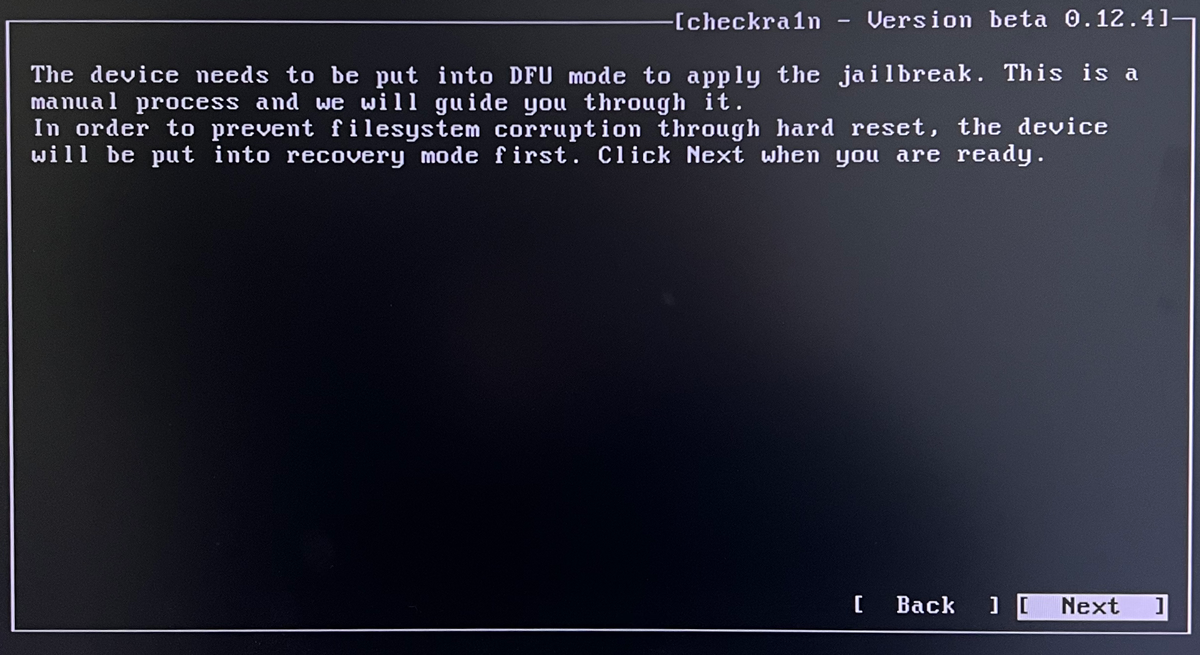
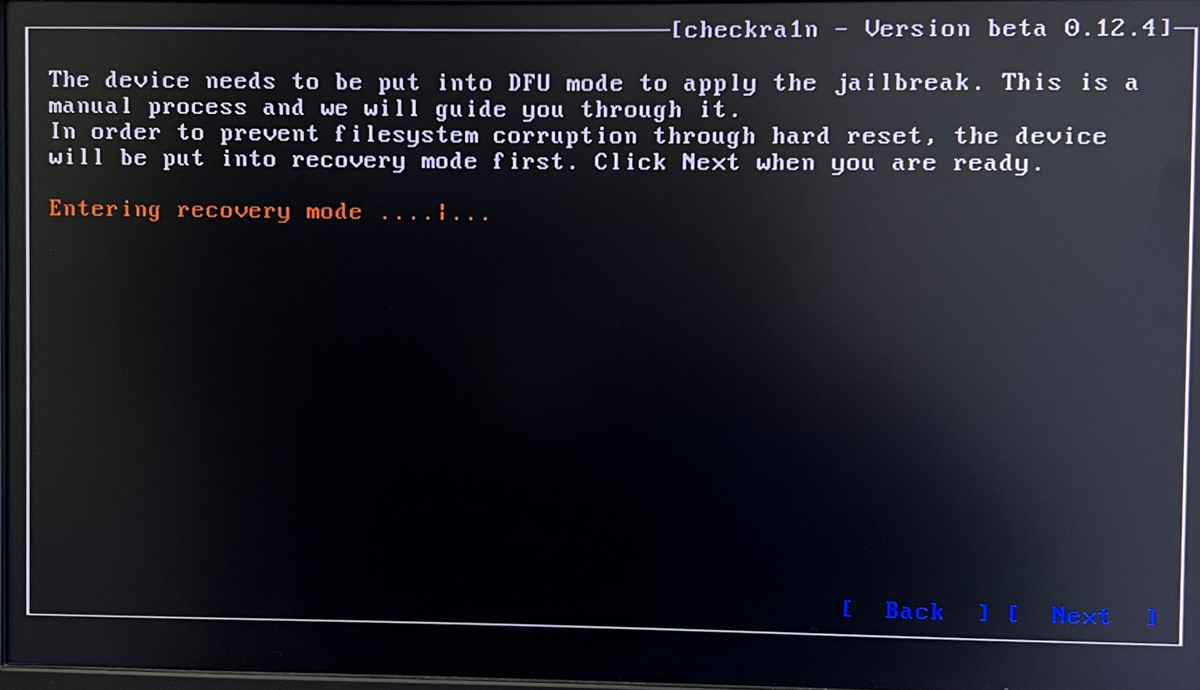
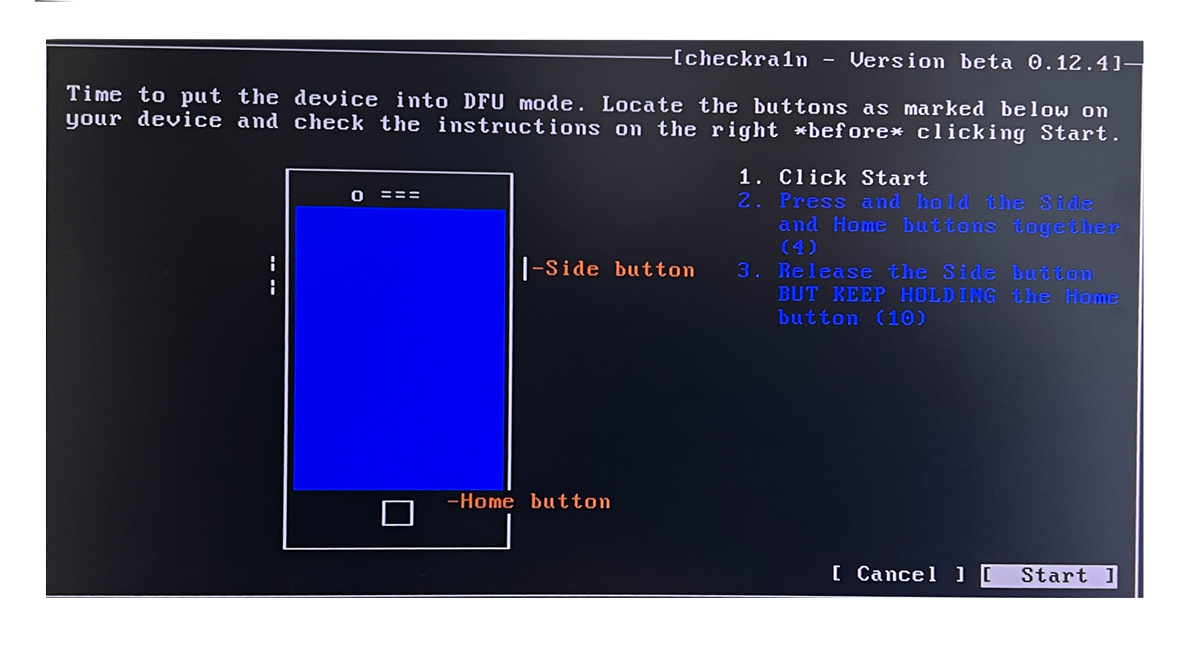
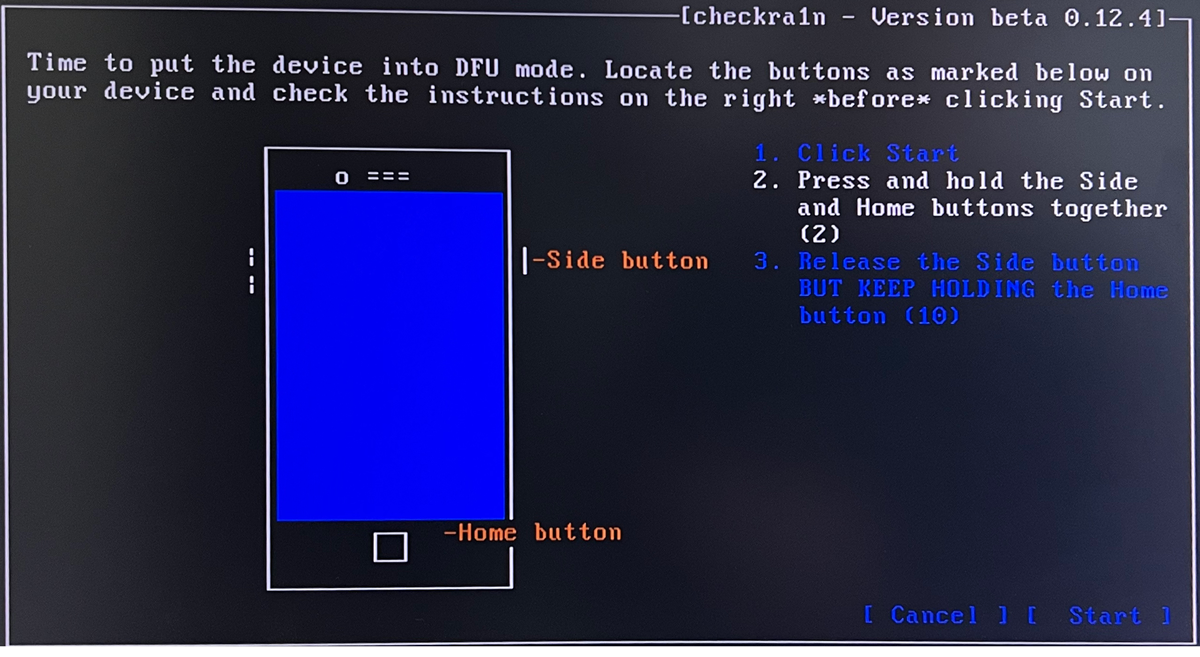
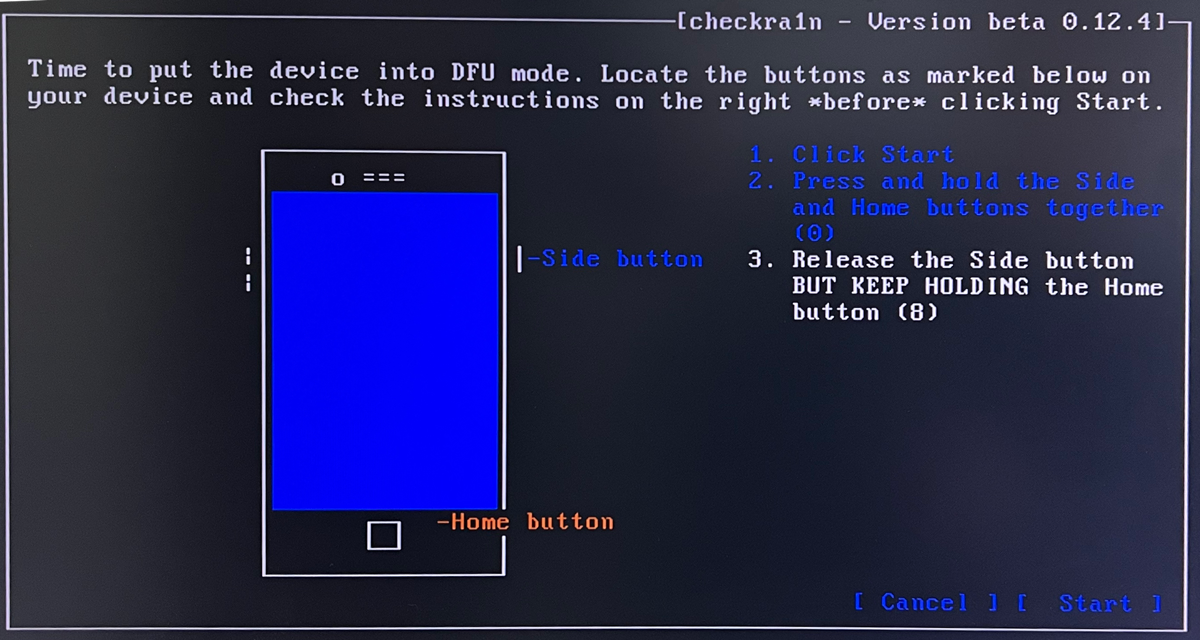
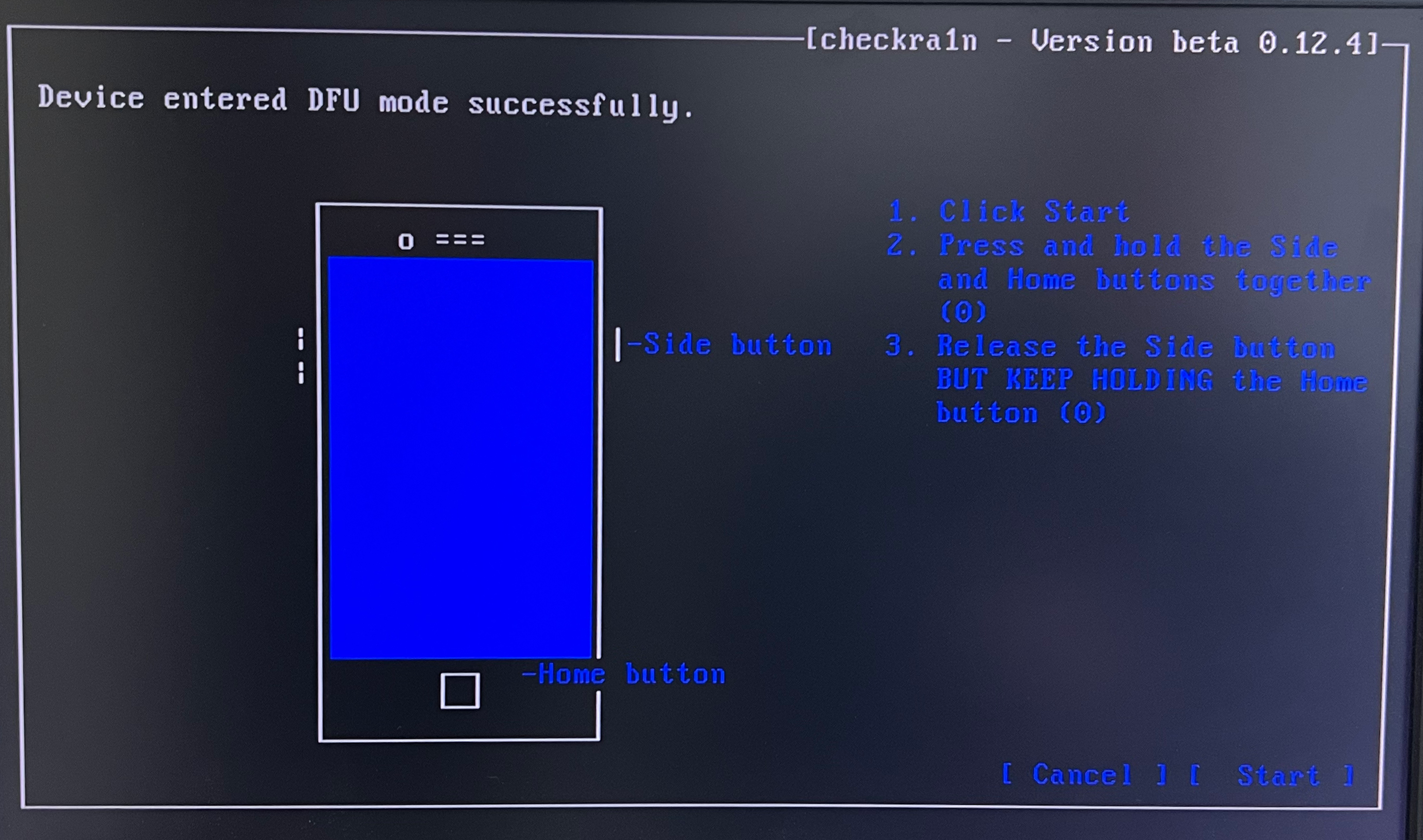
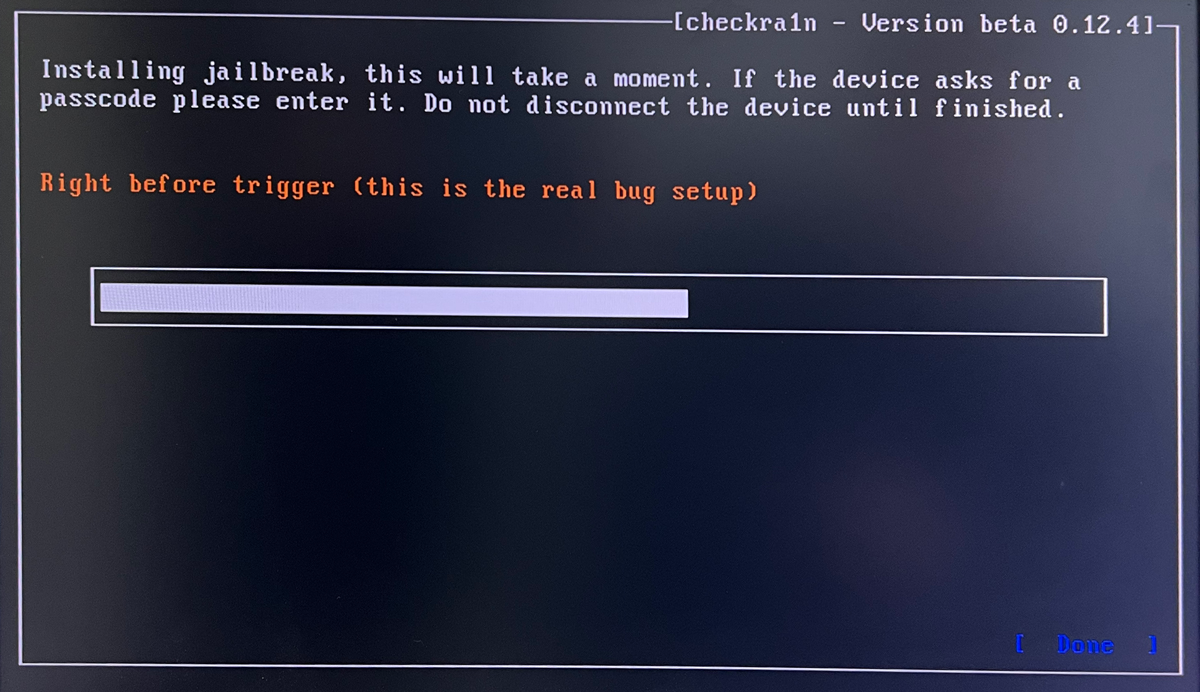
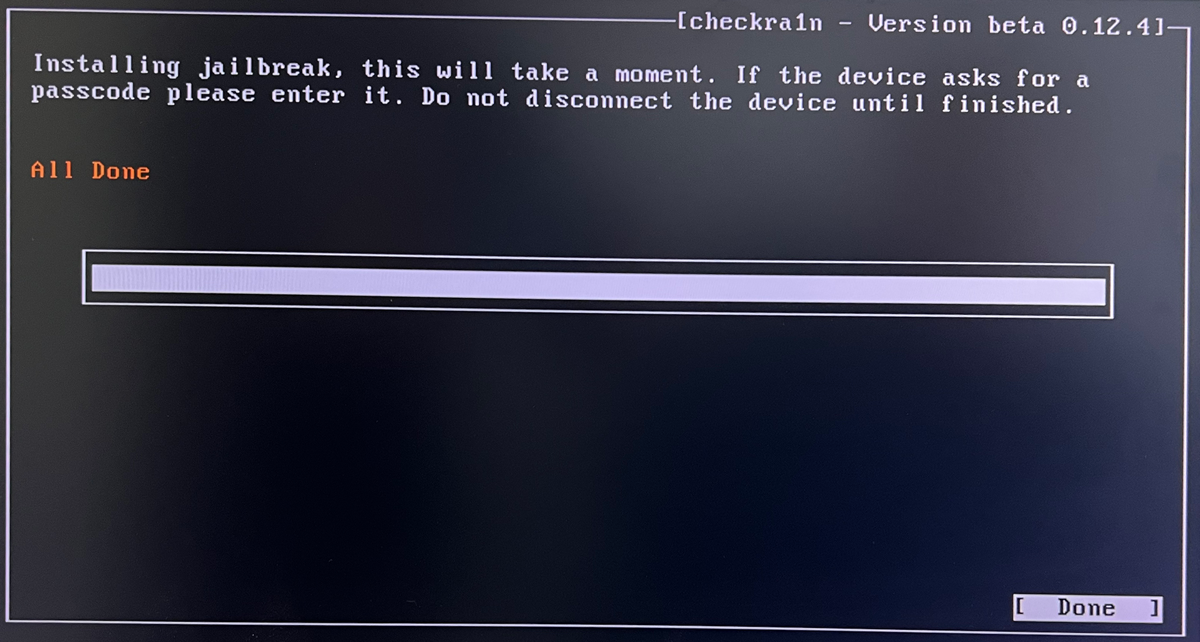
Приголомшливий! Ваш гаджет iOS зламаний. Це означає, що тепер можна перезавантажити комп'ютер з Windows і дочекатися його завантаження.
Як обійти екран блокування активації за допомогою CheckM8 та ПК з Windows
Сервіс CheckM8 готовий обійти блокування активації на зламаному iPhone чи iPad. Ви можете зняти всі обмеження Apple із сумісного пристрою iOS на комп'ютері з Windows.
Ось рекомендації для успішного обходу.
- Крок 1. З офіційного сайту CheckM8.info завантажте версію програмного забезпечення CheckM8 Activation Lock Bypass для Windows.
- Крок 2. Необхідно встановити CheckM8 на ПК із Windows. Але заздалегідь відключіть антивірус та інше програмне забезпечення, яке може блокувати інтернет та програму CheckM8.
- Крок 3. Запустіть програмне забезпечення CheckM8 і воно відразу ж запустить швидку перевірку вашого iPhone або iPad, щоб переконатися, що він підходить для обходу. Ви опинитеся на сторінці оформлення замовлення, якщо перевірка пройшла успішно.
- Інструмент CheckM8 перевірить пристрій на статус джейлбрейку. Якщо ваш iPhone або iPad не зламаний, інструмент повідомить вам про це і покаже посилання на посібник з джейлбрейку Windows:
- Крок 4. Оплатіть замовлення. Після отримання платежу програма обходу iCloud запише IMEI або серійний номер iPhone/iPad. Ви можете запустити програмне забезпечення відразу. Вам надається ліцензія на використання інструменту CheckM8 на одному мобільному пристрої, на якому ви хочете обійти iCloud.
- Крок 5. Тепер iPhone чи iPad необхідно знову підключити. Після цього з'явиться кнопка Обхід, і ви можете натиснути її. Наберіться терпіння, доки гаджет не перезавантажиться. Потім з'явиться повідомлення про успішний обхід екрана блокування активації.
Відкрийте для себе інструмент видалення iCloud
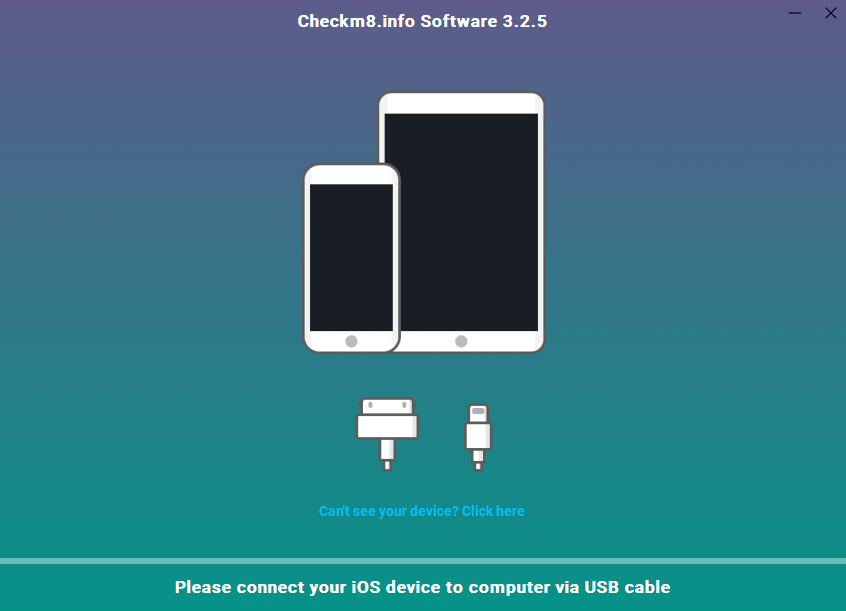
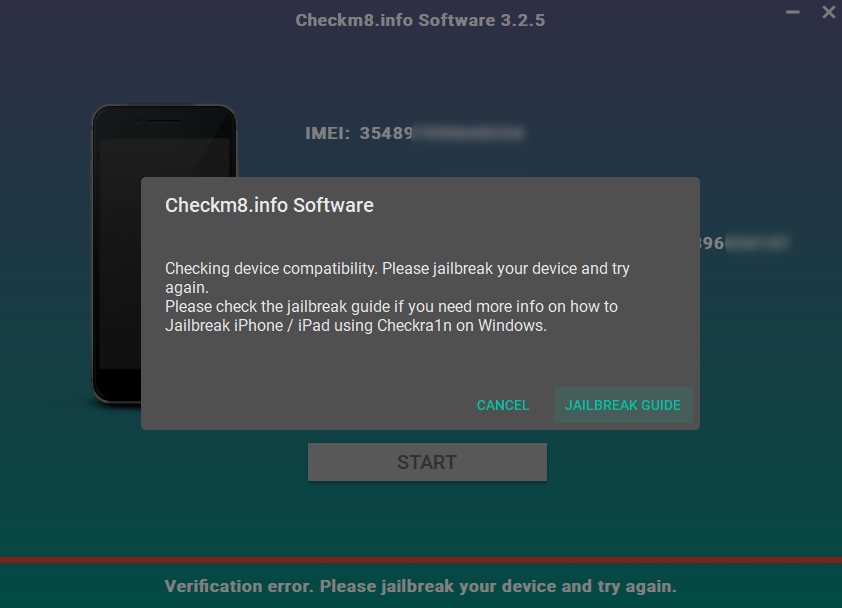
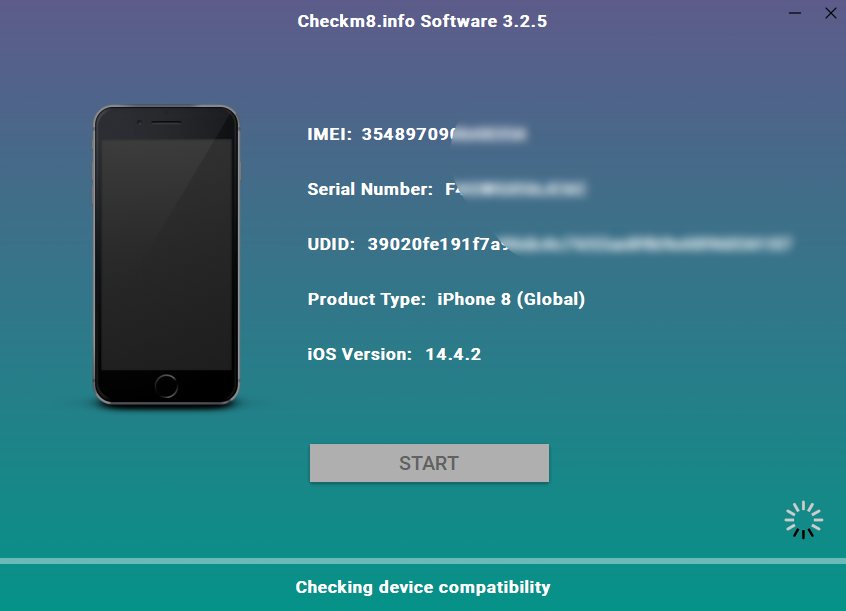
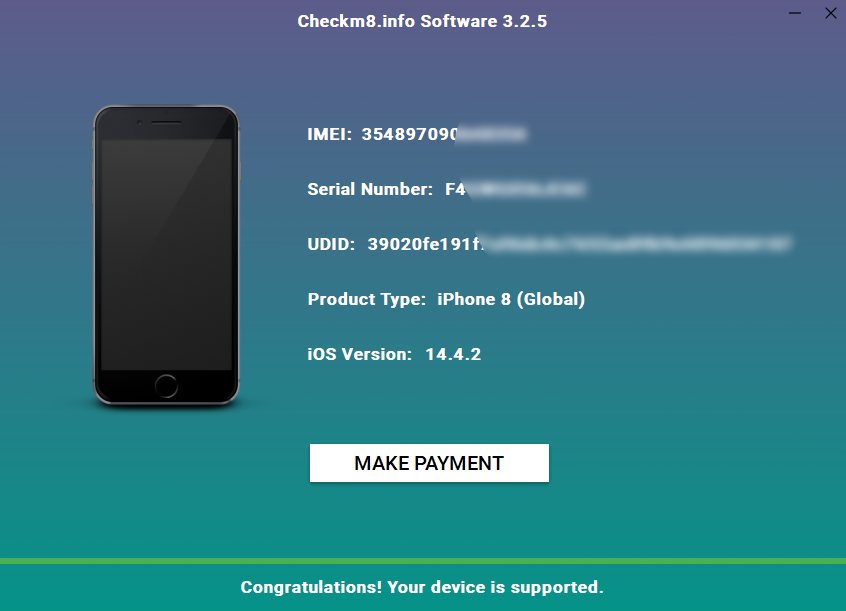
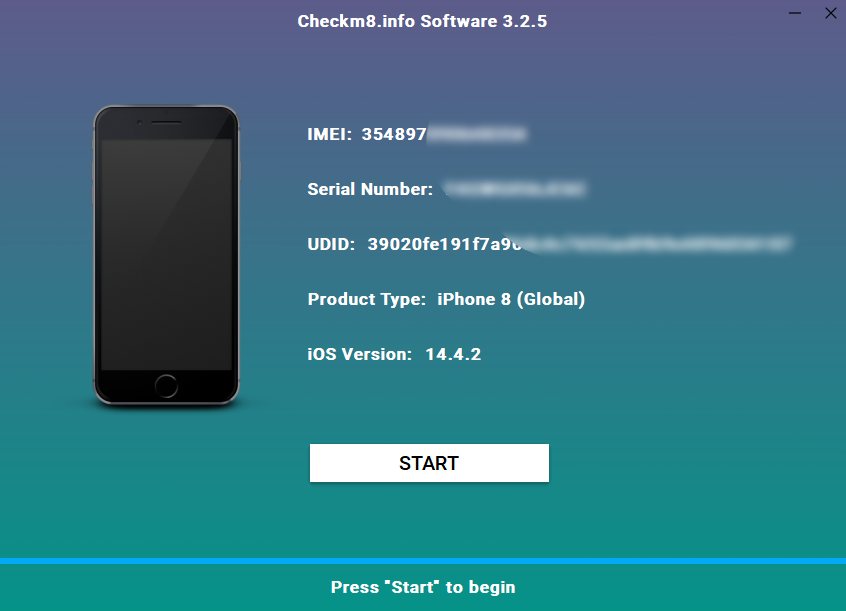
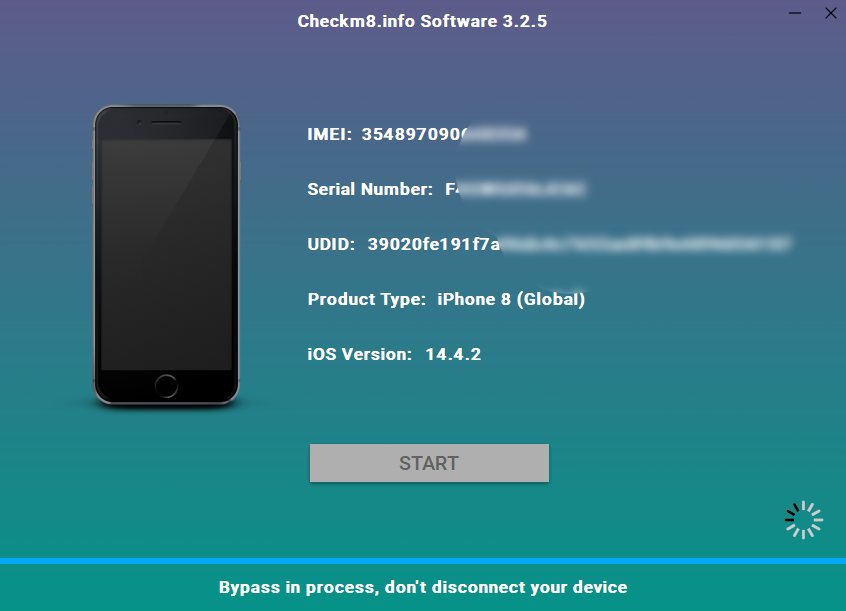
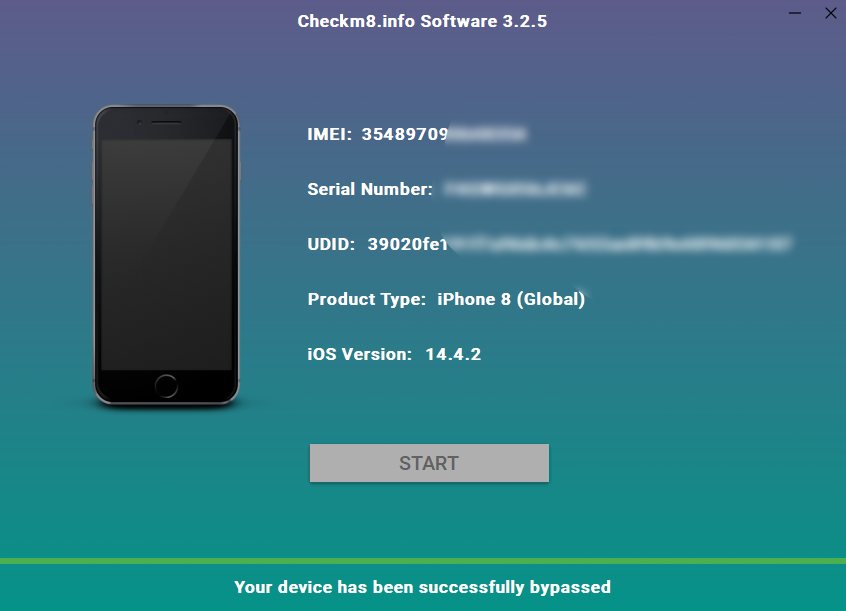
Після того, як ви виконаєте джейлбрейк iOS у Windows за допомогою Checkra1n та обійдете екран блокування активації iCloud за допомогою CheckM8 на своєму iPhone або iPad, використовуйте його як новий. Ви можете завантажувати програми iTunes, завантажувати ігри, підключатися до Wi-Fi та мобільного Інтернету, дзвонити друзям, відповідати на телефонні дзвінки, надсилати текстові повідомлення всім і т.д. Повна свобода! Нема обмежень!
Програми для розблокування Комп'ютери Mac.
-

Програма обходу блокування активації MacOS
Ціна від $89.00
Якщо ваш MacBook, iMac, Mac Mini або Mac Pro на процесорі INTEL T2, ви можете скористатися програмним забезпеченням CheckM8, щоб обійти функцію «Знайти мій Mac» і видалити екран блокування активації MacOS iCloud.
Дізнайтеся про програмне забезпеченняЦіна від $99.00
-

Програма розблокування пароля прошивки EFI
Ціна від$99.00
Доступне швидке та ефективне рішення для розблокування увымкненого пароля безпеки EFI (BIOS) на будь-якому Mac, оснащеному чіпом T2
Дізнайтеся про програмне забезпеченняЦіна від $99.00
-

Програма обходу віддаленого керування MacOS
Ціна від$29.00
Цей інструмент розроблений для обходу дистанційного керування MacOS, дозволяючи вам отримати повний доступ до вашого MacBook без будь-яких обмежень, які накладає блокування MDM.
Дізнайтеся про програмне забезпеченняЦіна від $29.99
-

MDM Програмне забезпечення для розблокування [T2 INTEL]
Ціна від$79.00
Нове програмне забезпечення CheckM8 забезпечує постійне рішення для розблокування MDM для MacBook Pro, Air та інших комп’ютерів Mac, які оснащено процесорами T2.
Дізнайтеся про програмне забезпеченняЦіна від $79.99
-

Програма обходу блокування PIN-кодом MacOS iCloud
Ціна від$49.00
Якщо у вас виникли проблеми з екраном блокування PIN-коду iCloud або ви забули свій PIN-код, це програмне забезпечення може допомогти вам обійти екран блокування та відновити доступ до MacBook на базі процесора Intel
Дізнайтеся про програмне забезпеченняЦіна від $49.00
Програми для розблокування iPhone та iPad.
-

Програма видалення блокування активації iCloud
Ціна від $15.99
Цей інструмент використовується, щоб позбутися блокування активації iCloud на iPhone і iPad, які працюють на iOS до версії 18
Дізнайтеся про програмне забезпеченняЦіна від $15.99
-
![Програма обходу віддаленого керування [MDM]](https://checkm8.info/new/img/service/remote-management-iphone-unlock.webp)
Програма обходу віддаленого керування [MDM]
Ціна від $44.99
Це програмне забезпечення дозволяє видалити профіль конфігурації керування мобільними пристроями (MDM) і обійти екран блокування MDM на будь-якій моделі iPhone та iPad
Дізнайтеся про програмне забезпеченняЦіна від $44.99
-

Розблокування iCloud через Open Menu FMI
From $14.99
Цей інструмент призначений для iPhone та iPad, які не застрягли на екрані активації, а є повноцінними пристроями з доступом до меню «Медіа та покупки».
Дізнайтеся про програмне забезпеченняЦіна від $14.99

 English / EN
English / EN
 Arabic / AR
Arabic / AR
 Spain / ES
Spain / ES
 Deutsch / DE
Deutsch / DE
 Italy / IT
Italy / IT
 zh / ZH
zh / ZH
 French / FR
French / FR
 Russian / RU
Russian / RU